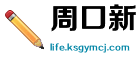电脑格式化全攻略,小白也能轻松搞定!电脑如何格式化
来源:周口新闻网
时间:2025-07-05 06:39:50
在电脑使用过程中,格式化是一个常见但至关重要的操作,无论是为了清理系统垃圾、彻底删除病毒,还是准备出售旧电脑,格式化都能帮你恢复一个“干净”的状态,但对于新手来说,格式化可能听起来有些复杂甚至危险,别担心!本文将详细介绍电脑格式化的步骤、注意事项以及常见问题解答,让你轻松掌握这项技能。
什么是格式化?
格式化(Formatting)是指对硬盘或存储设备进行初始化,删除所有数据并重新建立文件系统的过程,格式化后,设备上的所有文件将被清除,因此操作前务必备份重要数据。
为什么要格式化?
- 系统崩溃或运行缓慢:长期使用后系统可能积累大量垃圾文件,格式化能恢复流畅性能。
- 病毒或恶意软件感染:某些顽固病毒难以清除,格式化是最彻底的解决方案。
- 更换操作系统:如从Windows 10升级到Windows 11,或切换至Linux系统。
- 出售或转让电脑:避免隐私泄露,需彻底清除个人数据。
格式化的两种主要方式
快速格式化
- 特点:仅删除文件索引,速度极快(几秒到几分钟),但数据可能被恢复。
- 适用场景:日常清理、重装系统前的准备。
完全格式化
- 特点:逐扇区擦除数据,耗时较长(数小时),但更安全,数据难以恢复。
- 适用场景:处理敏感数据或准备转让电脑。
详细操作步骤(以Windows为例)
方法1:格式化非系统盘(如D盘、E盘)
- 打开“此电脑”,右键点击目标磁盘(如D盘)。
- 选择“格式化”,设置文件系统(NTFS为默认选项)。
- 勾选“快速格式化”(如需彻底清除则不勾选),点击“开始”。
方法2:格式化系统盘(C盘)
系统盘无法在Windows运行时直接格式化,需通过以下方式:
- 使用系统安装U盘:
- 制作Windows启动盘(通过微软官网工具)。
- 从U盘启动,在安装界面选择“自定义安装”,删除原有分区并新建。
- 使用重置功能:
进入“设置”>“更新与安全”>“恢复”,选择“重置此电脑”并删除所有内容。
注意事项
- 备份数据:格式化前将重要文件保存至云盘或外接硬盘。
- 选择正确的磁盘:误格式化会导致数据丢失,务必确认目标盘符。
- 电源稳定:笔记本建议充满电,台式机避免意外断电。
- 文件系统选择:
- NTFS:适合Windows系统盘。
- FAT32:兼容性强(如U盘),但不支持单文件超过4GB。
- exFAT:适合大容量移动硬盘。
常见问题解答
Q1:格式化后数据能恢复吗?
- 快速格式化可能通过专业软件恢复;完全格式化后恢复难度极大。
Q2:Mac电脑如何格式化?
- 使用“磁盘工具”,选择“抹掉”功能,格式建议选APFS(固态硬盘)或Mac OS扩展(机械硬盘)。
Q3:格式化失败怎么办?
- 检查磁盘是否损坏,尝试使用命令行工具(如
diskpart)或第三方软件(如DiskGenius)。
格式化是维护电脑健康的重要手段,但需谨慎操作,只要按照步骤备份数据、选择合适的方式,即使是新手也能安全完成,如果仍有疑问,建议咨询专业人士或参考厂商指南,拿起你的电脑,开始一场“焕然一新”的清理之旅吧!
(字数:约750字)